직장, 학교 또는 일상생활 시 구글폼을 이용한 설문조사를 접하는 경우가 종종 있습니다. 그러나 설문조사에 대하여 응답만 해봤을 뿐, 실제 설문지를 작성한 경험은 없어서 필요할 때 막막한 경우가 있습니다. 그러면 간단하고 직관적이라는 구글 설문지 만들기에 대하여 알아보겠습니다.
구글 설문지 만들기 - 구글폼 접속

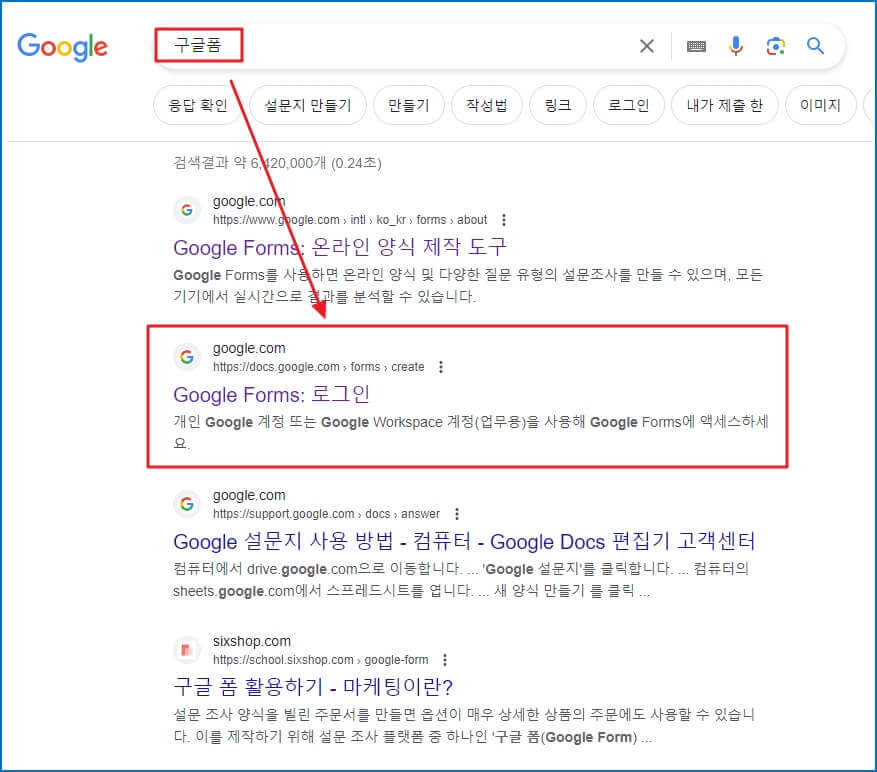
먼저 설문지 작성을 위해서는 구글폼을 사용해야 하기 때문에, 구글폼 사이트로 접속합니다. 검색어로 '구글폼'이라고 입력하신 후, 'Google Forms: 로그인'을 선택합니다. 또는 http://forms.google.com 으로 직접 이동합니다. 구글에서 제공하는 툴이기 때문에 구글 계정으로 로그인해야 합니다.
구글 설문지 만들기 - 기능

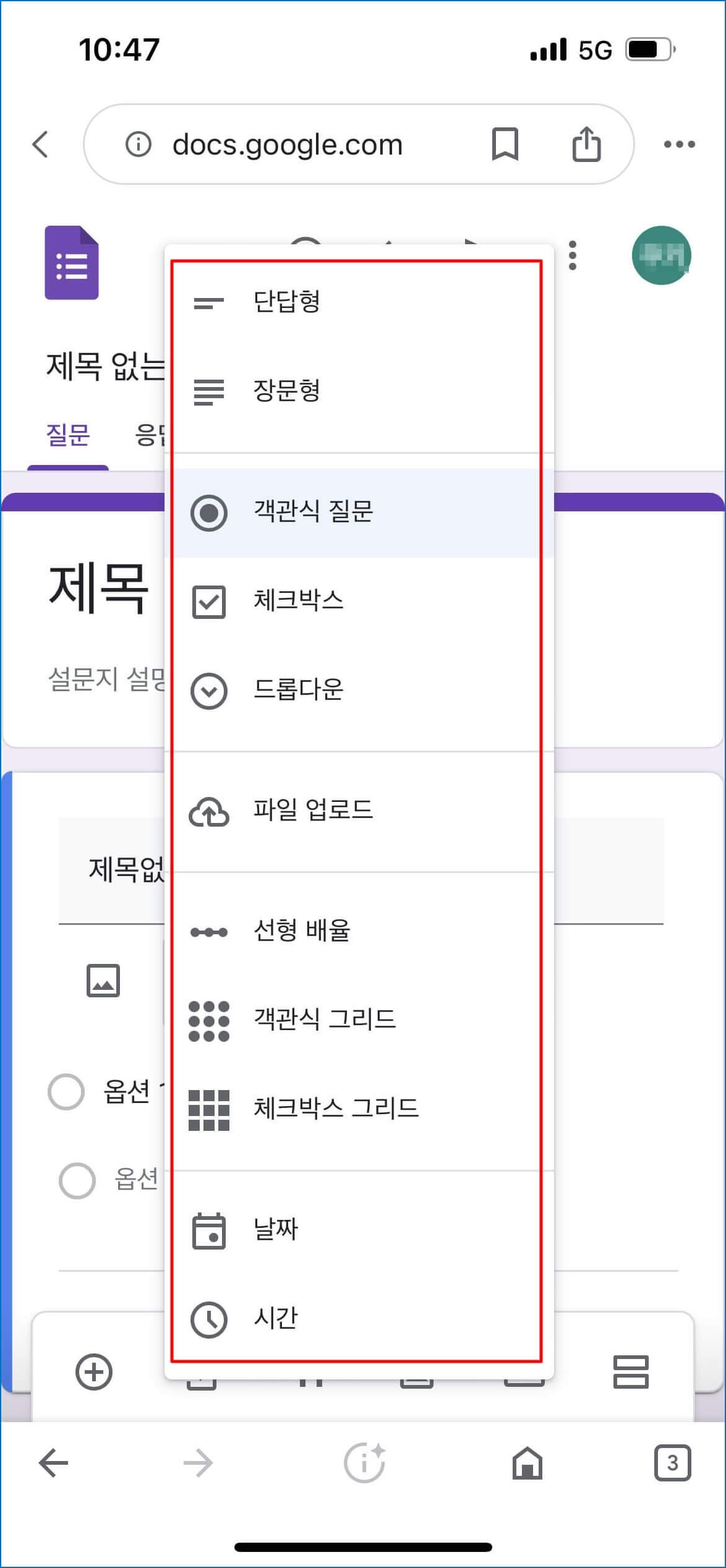
구글폼에는 설문지 작성을 위한 다양한 기능이 제공되어 있습니다. 각 기능에 대하여 간략하게 알아보도록 하겠습니다.
상단기능
- 테마: 설문지의 전반적인 색상이나 텍스트의 폰트 및 크기 설정을 할 수 있습니다.
- 실행취소: 방금 전에 수행한 작업을 원래대로 되돌립니다.
- 보내기: 작성한 설문지를 보내는 기능입니다.
- 설정: 점 3개로 된 설정을 누르면 아래와 같은 기능이 추가적으로 있습니다.
- 미리보기: 응답자한테 보이는 화면으로 미리보기를 할 수 있습니다.
- 다시실행: 실행취소로 취소했던 작업을 다시 실행합니다.
설문지 기능
- 단답형: 짧은 텍스트의 형태로 답변을 받을 수 있는 빈칸을 생성합니다.
- 장문형: 긴 문장의 텍스트를 입력받을 수 있는 빈칸을 생성합니다.
- 객관식질문: 가장 일반적인 형태이며, 객관식으로 질문을 만들 수 있습니다.
- 체크박스: 객관식 질문과 동일하나, 복수의 답변 선택이 가능합니다.
- 드롭다운: 객관식 질문과 동일하게 1개의 답변만 선택할 수 있으나, 단지 드롭박스 형태일 뿐입니다.
- 파일업로드: 응답자가 파일을 업로드할 수 있게 허용합니다.
- 선형배율: 0에서 10까지 척도 측정 형태의 질문 생성이 가능합니다.
- 객관식 그리드: 객관식 질문을 만들 수 있으며, 그리드 형태입니다. 일반적으로 만족도 조사의 형태에 사용됩니다.
- 체크박스 그리드: 객관식 그리드와 동일하나, 복수의 답변 선택이 가능합니다.
- 날짜, 시간: 날짜 및 시간을 입력받을 수 있는 빈칸을 생성합니다.
앞서 소개한 상단 기능 중 미리보기 기능이 있으니, 미리보기를 눌러서 어떤 형태로 작성되는지 참고하시면 이해가 훨씬 쉬울 수 있습니다.
구글 설문지 만들기 - 설문 양식 만들기


설문지의 제목과 설명을 작성하였으면, 이제부터 본격적으로 설문지를 위한 질문을 만드시면 됩니다. 먼저 질문을 작성하시고, 답변을 추가적으로 만들면 됩니다. 그리고 추자적인 질문이 있는 경우 하단의 플러스(+) 버튼을 누르면 질문을 추가할 수 있습니다.

미리보기를 눌러서 작성한 설문지를 응답자의 입장에서 보실 수 있습니다.
구글 설문지 만들기 - 배포



설문지를 다 작성하였으면, 이제 응답을 받기 위하여 배포를 진행하시면 됩니다. 배포는 상단 부분에 있는 화살표(또는 종이비행기) 모양을 누르시면 됩니다. 설문지를 보내는 방법은 총 3가지입니다.
첫 번째는 이메일로 보내는 방법이고, 두 번째는 링크를 만들어서 배포하는 것이고, 마지막으로 HTML을 활용한 방법이 있습니다.
- 이메일: 받는 사람의 이메일 주소를 입력하여 설문지를 보낼 수 있습니다.
- 링크: 고유한 URL 링크를 생성하고, 생성된 URL 링크를 공유하여 설문조사를 진행할 수 있습니다. URL 단축기능을 사용하시면 URL 주소가 짧아져서 가독성이 높아집니다.
- HTML: HTML 코드를 생성하고 이를 웹사이트 등에 삽입하는 방식입니다.



예시로 링크를 통한 설문지 배포 방법입니다. 먼저 단체 채팅방을 통하여 링크를 공유합니다. 링크를 클릭하면 설문조사 화면이 나오고, 설문지를 다 작성한 후에 제출을 누르면 완료가 됩니다.
구글 설문지 만들기 - 응답 확인 및 통계


다음은 구글 설문지의 최대 장점인 응답 확인 및 통계 부분입니다. 응답자가 제출한 설문지는 실시간으로 결과 확인이 가능합니다. 총 몇 명이 응답하였는지, 응답결과는 어떤지를 이미지로 보여줍니다.
상단 부분의 엑셀 이미지를 누르면 구글 스프레드시트에 저장하여 활용하실 수 있습니다. 스프레드시트에는 응답자가 몇 시에 제출하였고, 각 항목마다 어떤 응답을 했는지를 리스트로 보실 수 있습니다.
이상으로 구글 설문지 만들기에 대하여 알아보았습니다. 사용자 편의성을 상당히 고려하여 만들어진 구글폼이기 때문에 처음 하시는 분들도 쉽게 하실 수 있으리라 생각됩니다. 구글폼을 활용하여 원하시는 설문조사 진행하시길 바랍니다.
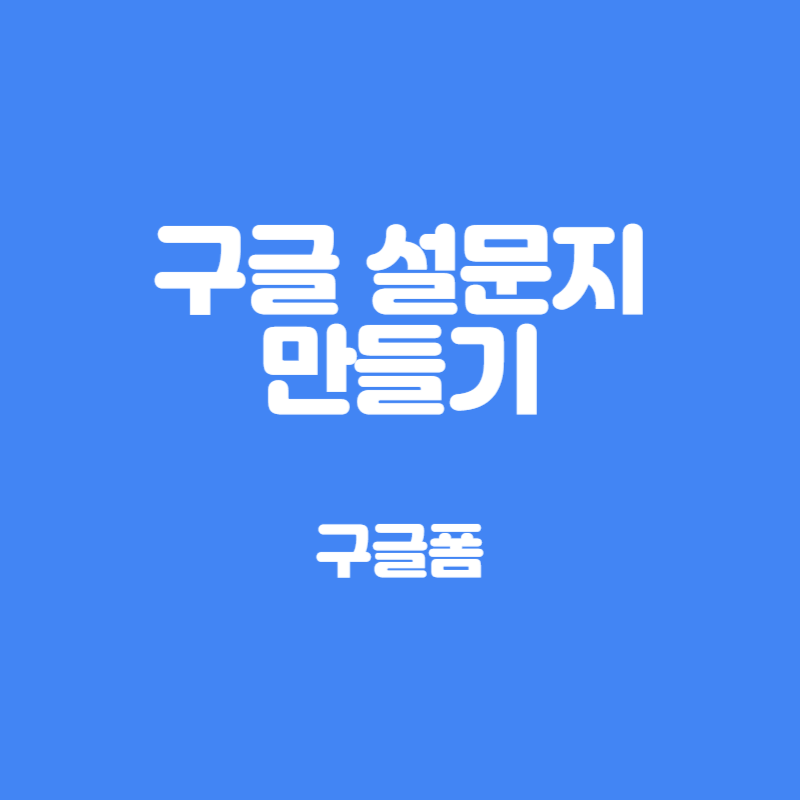
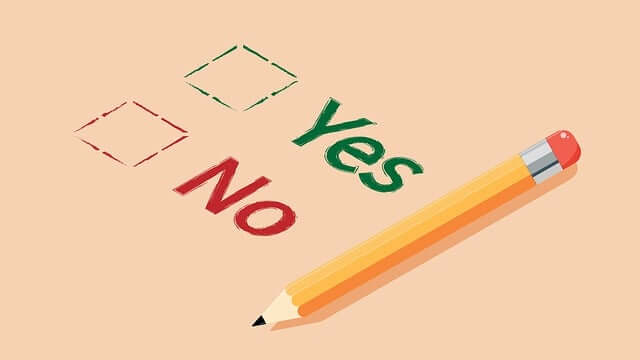





'지식 연구소 > 생활정보' 카테고리의 다른 글
| 서울 및 인천 기후동행카드 신청 (0) | 2023.12.04 |
|---|---|
| 더시그넘하우스 고급 실버타운 가격 (0) | 2023.10.06 |
| 롯데월드 매직패스 가격 및 구매 방법 총정리 (0) | 2023.05.22 |
| 에버랜드 큐패스(Q-PASS) 구매 방법 및 가격 (0) | 2023.05.06 |
| PDF 편집(합치기, 나누기) (0) | 2023.03.17 |






댓글